Începe jocul cu parametrul de linie de comandă în
În descrierea codurilor de ieftin pentru multe jocuri el a declarat că jocul trebuie să fie executați cu un anumit parametru. Nimic complicat despre el, și în acest articol vă voi spune și vă arată cum să facă acest lucru.
Cum de a rula jocul cu parametru în linia de comandă Windows XP
Să presupunem că aveți o comandă rapidă pe desktop la joc deja, aveți nevoie pentru a rula opțiunea. Faceți clic dreapta pe meniul contextual va apărea:

alege „Properties“ din meniu. După aceea, o fereastra cu proprietățile de comenzi rapide apar. Tab-ul implicit „Shortcut“ (așa cum este indicat în captura de ecran) ar trebui să fie deschise. Dacă, din anumite motive, deschide o altă filă, comutați la fila „Shortcut“.
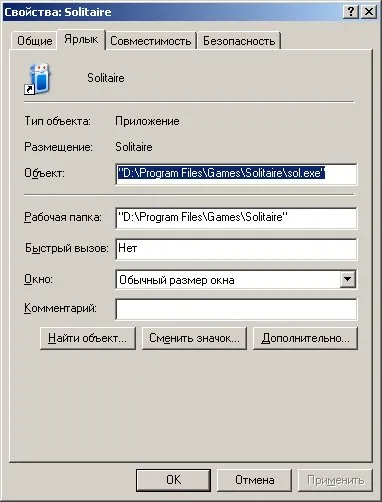
Suntem interesați în șirul „obiect“. Există o cale completă pentru a rula executabil joc. Dacă în acest fel există un decalaj (e), atunci calea va fi citat, dacă nu, atunci nu. Acest lucru este important, deoarece în cazul în care calea de ghilimele, începe opțiunea trebuie să fie specificate după ghilimelele separate printr-un spațiu (!):

dacă nu ghilimele, aceasta este pur și simplu introdus parametrul la linia de capăt printr-un spațiu:

În cazul în care mai mulți parametri, apoi prin decalajul indică fiecare dintre ele:

Acum, faceți clic pe „OK“, și poate rula o etichetă.
Cum de a începe jocul cu parametrul de linie de comandă în Windows 7
Nu au existat diferențe semnificative în ceea ce începe jocul cu un parametru în Windows 7 în comparație cu Windows XP nu au. Faceți clic dreapta pe meniul contextual va apărea:

în același mod ca și în cazul precedent, selectați „Properties“. După aceea, va apărea o fereastră cu proprietățile etichetei. Tab-ul implicit „Shortcut“ (așa cum este indicat în captura de ecran) ar trebui să fie deschise. Dacă, din anumite motive, deschide o altă filă, comutați la fila „Shortcut“.
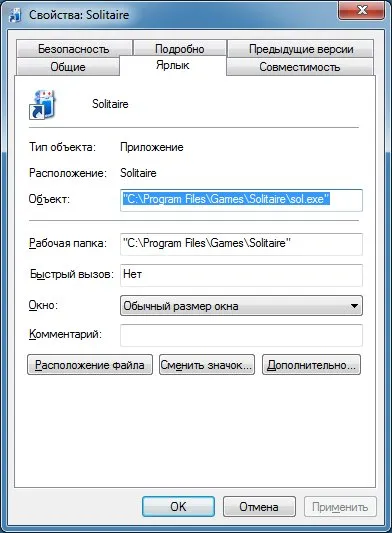
În „obiectul“, la capătul liniei, separate printr-un spațiu Introduceți orice parametru (e).
Cum de a rula jocul cu parametru în linia de comandă a Windows 8
În Windows 8, cum pentru a începe jocul cu un parametru în linia de comandă nu este semnificativ diferit de Windows 7 sau Windows XP. Faceți clic dreapta pe meniul contextual va apărea:
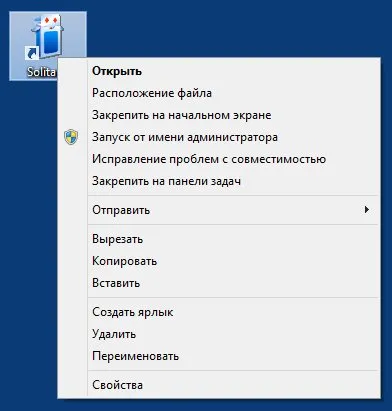
selectați „Properties“, și apoi în fila cu proprietățile etichetei (urmează să se deschidă în mod implicit) la sfârșitul liniei „Target“, introduceți parametrul (e) dorit, separate printr-un spațiu:
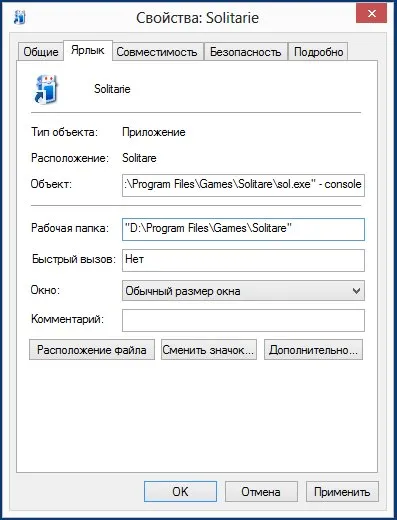
Cum de a rula jocul cu parametru în linia de comandă a Windows 8
În Windows 10, precum și în toate versiunile anterioare ale sistemului de operare care rulează jocul cu un parametru în linia de comandă nu este semnificativ diferit. După clic dreapta pe eticheta jocului, va apărea un meniu:

„Properties“, selectați din meniu. Se deschide o fereastră de proprietăți de comenzi rapide. În tab-ul „Shortcut“ la capătul liniei „Target“, introduceți parametrul (e) dorit, separate printr-un spațiu:
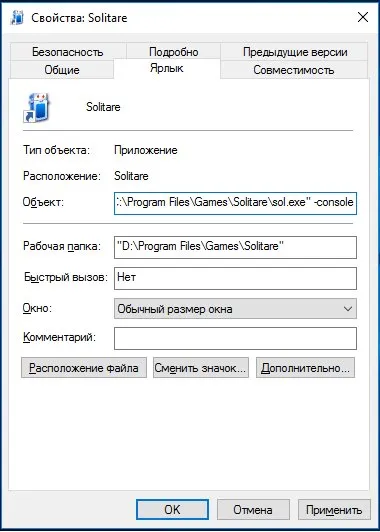
Mai în detaliu întregul proces descris în primul exemplu pentru Windows XP. Dacă aveți nevoie pentru a rula jocul fără nici un parametru, urmați aceiași pași, dar eliminați setările de la sfârșitul liniei „Target“.
ABURI cum pentru a rula jocul cu parametru în linia de comandă
Rulați abur. Alegerea de top linia „Biblioteca“. Coloana din stânga afișează o listă de jocuri instalate. click dreapta pe jocul dorit, și, din meniul selectați „Properties“:
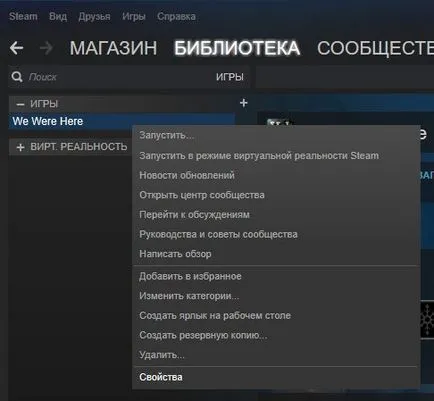
În continuare, în „General“, faceți clic pe tab-ul „Opțiuni“ Set de lansare buton:
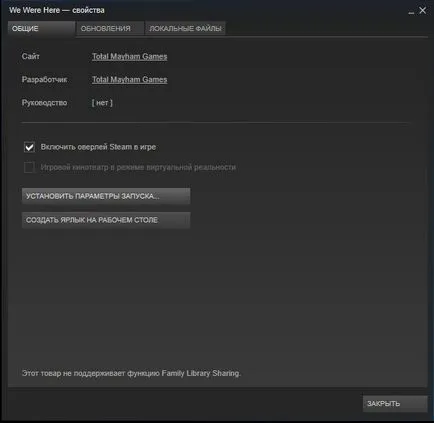
În fereastra care apare, vom introduce parametrii necesari de la începerea jocului:
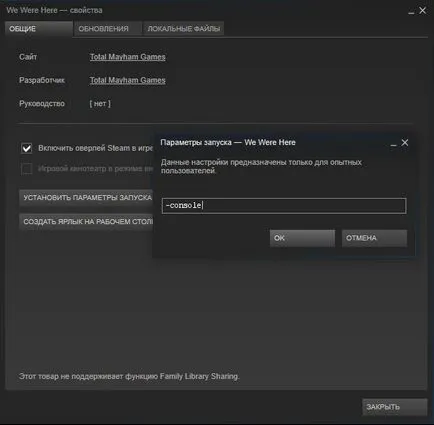
Apăsați "OK", apoi "Close". Începe jocul ca de obicei.